这样,图片和文本框就可以同步移动,不用担心两者各行其事了!
当然,如果你不需要移动图片的话,第 3 步也可以省略。

利用形状添加文字
操作步骤:
❶ 点击【插入】-【形状】-【矩形】,在工作表中先插入一个矩形形状。(根据需要也可以插入其他形状。)

❷ 点击【格式】-【形状填充】-【图片】。

找到事先保存的图片,将图片填充到形状当中。

这样,图片和文本框就可以同步移动,不用担心两者各行其事了!
当然,如果你不需要移动图片的话,第 3 步也可以省略。

利用形状添加文字
操作步骤:
❶ 点击【插入】-【形状】-【矩形】,在工作表中先插入一个矩形形状。(根据需要也可以插入其他形状。)

❷ 点击【格式】-【形状填充】-【图片】。

找到事先保存的图片,将图片填充到形状当中。

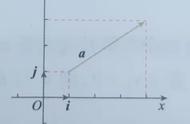
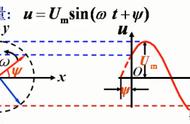
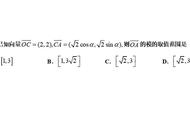
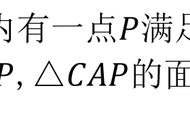
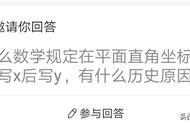


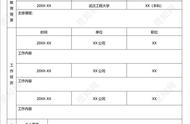








Copyright © 2018 - 2021 www.yd166.com., All Rights Reserved.